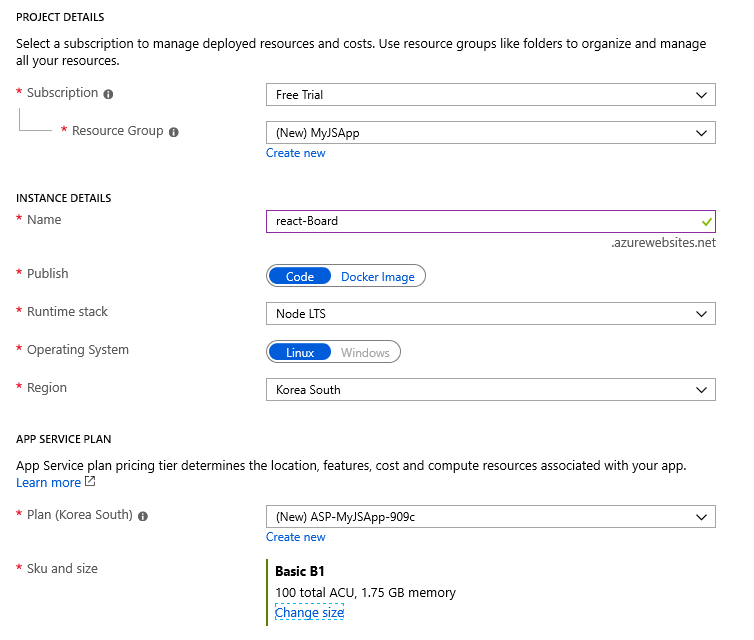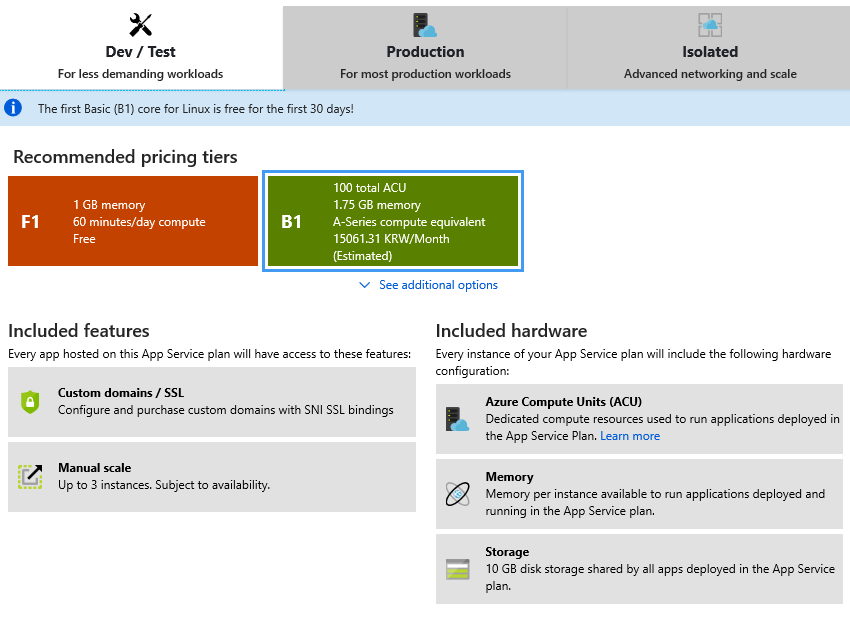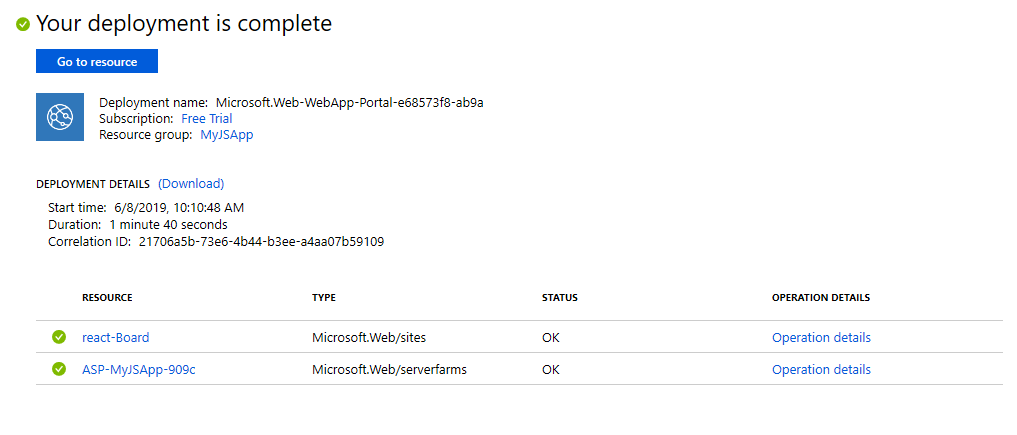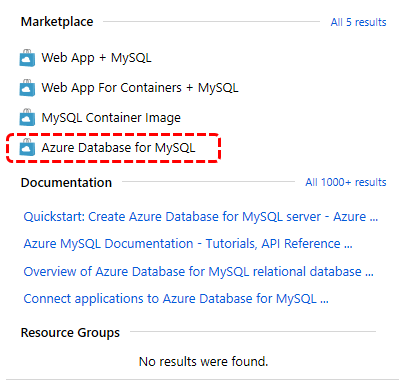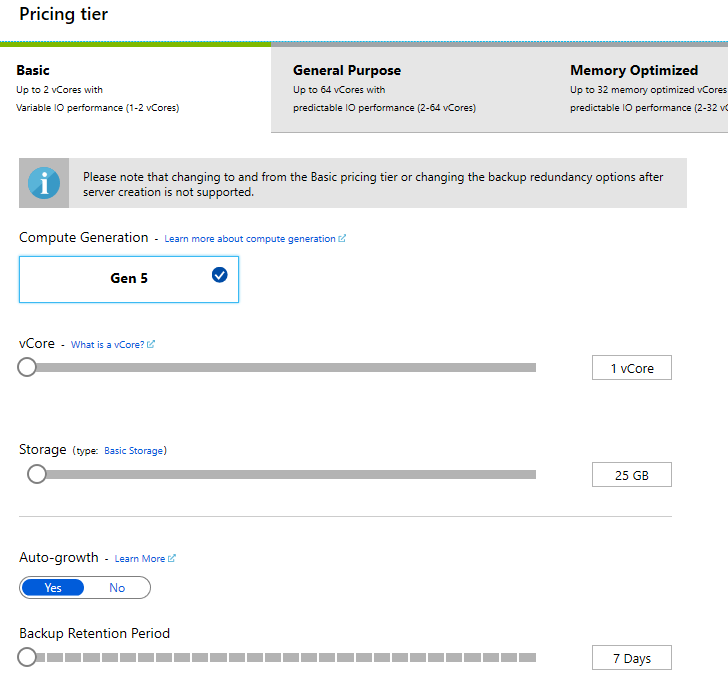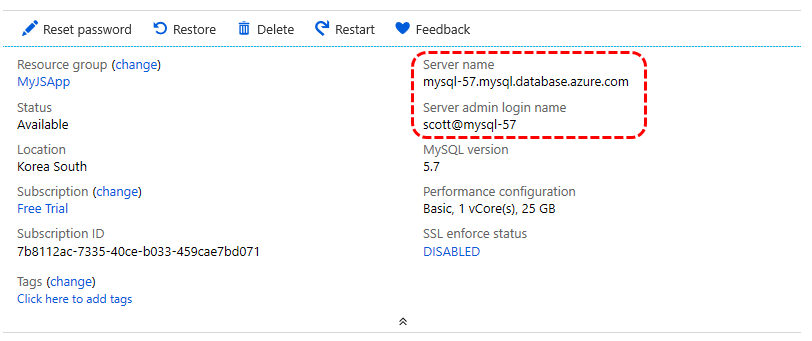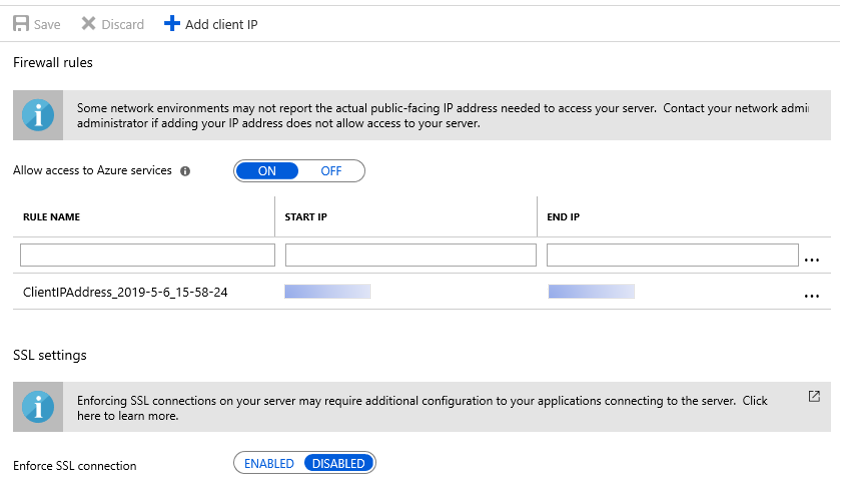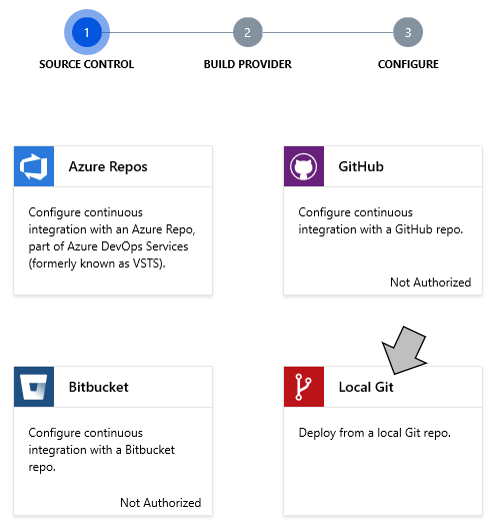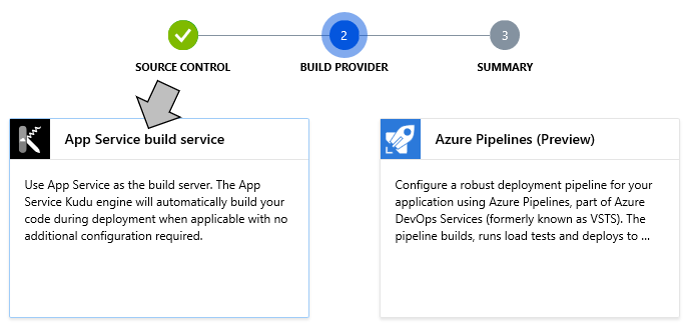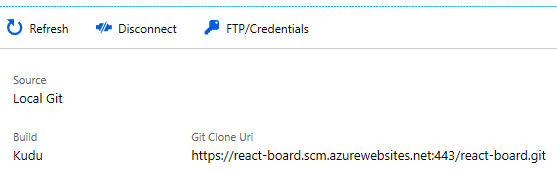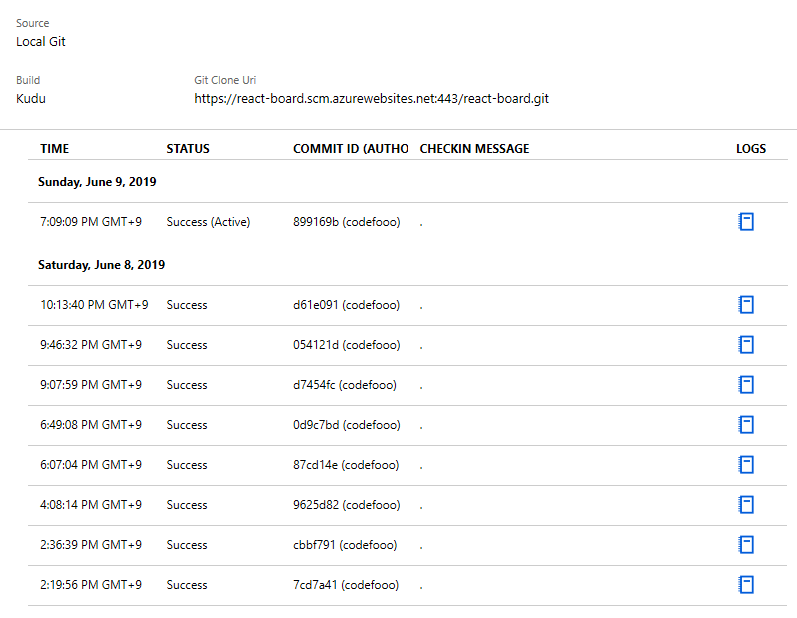Deploying Front/Back-end App in Azure
MS의 클라우드 서비스 Azure에 간단한 웹 애플리케이션을 배포하는 방법을 설명합니다. 프론트엔드는 react, 백엔드는 koa 프레임워크를 사용하며 koa-static으로 정적 SPA를 함께 서비스 하도록 애플리케이션을 구성합니다.
Azure는 처음 사용자를 위해 “체험계정”을 제공합니다. 그리고 한달동안 사용가능한 200 달러 정도의 쿠폰(credit)을 제공합니다. 체험계정을 종량제 계정 “Pay as you go”로 업그레이드하지 않으면 과금되지 않습니다(계정을 업그레이드하면 1년 무료 사용가능한 서비스 제공). 체험계정은 전화번호 인증 후 신용카드 정보확인을 거쳐 시작할 수 있습니다. 신용카드 정보를 입력하더라도 계정을 종량제로 업그레이드하지 않으면 비용이 청구되지 않습니다.
프론트엔드와 백엔드
개발 단계에서는 하나의 프로젝트 디렉토리에 프론트엔드와 백엔드를 구분하여 소스 파일 관리를 합니다.
react 애플리케이션을 CRA(create-react-app)로 만들면 별도의 개발 서버를 구동할 수 있기 때문에 개발 단계에서는 기본 명령어 npm run start 로 정적 SPA용 서버(localhost:3000)를
실행하고 백엔드 서버(localhost:4000)는 nodemon을 사용하게 됩니다.
예를 들어 react-board 라는 프로젝트는 루트에 백엔드 소스를, 그 하위에 front-end 디렉토리에 react 프로젝트가 있는 형태가 되는 것입니다.
react-board
|-- front-end
|-- package-lock.json
|-- package.json
|-- src
`-- .gitignore이 때 front-end의 package.json에 proxy 설정을 하게 되면 지정되지 않은 요청들을 모두 proxy 서버에 전달해주기 때문에 REST API 호출들을 백엔드 서버에 보낼 수 있습니다.
"development": [
"last 1 chrome version",
"last 1 firefox version",
"last 1 safari version"
]
},
"proxy": "http://localhost:4000"그러나 Azure에 애플리케이션을 배포할 때는 백엔드 서버를 하나만 실행하게 하고
정적 리소스에 해당하는 react 애플리케이션을 백엔드 서버가 함께 서비스하는 방식으로 배포할 수 있습니다. 즉 react 애플리케이션을 npm run build한 후에
생성된 build 디렉토리를 정적 리소스로 지정(koa-static 사용)하면 되는 것입니다.
const serve = require('koa-static');
const path = require('path');
if (env === 'production'){
const frontBuildPath = path.join(__dirname, '../front-end/build');
app.use(serve(frontBuildPath));
}App services
Azure는 웹 애플리케이션을 서비스하기 위해 App services 라는 기능을 제공합니다. 그리고 마켓플레이스에서 데이터베이스 MySQL 5.7(또는 5.6)을 선택할 수 있으므로 이 두 가지 리소스를 사용하여 웹 애플리케이션을 배포하도록 하겠습니다.
우선 Azure 포털의 Home 화면에서 App Services를 클릭하고 Web App 설정화면으로 들어갑니다.
Web App 설정화면에서는 배포할 애플리케이션의 정보를 입력하게 됩니다. *는 필수입력이므로 해당 내용을 잘 읽어보고 설정합니다. 인스턴스의 이름은 배포 후에 웹에 접속할 때 사용되는
URL에 해당하므로 고유한 이름을 정해야 합니다. Runtime stack은 Node LTS을 선택합니다.
Sku and size는 애플리케이션에 할당할 CPU와 디스크 등의 컴퓨팅 리소스를 지정할 수 있습니다. 크기를 변경하려면 아래와 같은 옵션을 선택할 수 있습니다.여기서는 Dev/Test에서 B1을 선택했습니다.
Review and create로 애플리케이션을 생성합니다. 이것은 실제 애플리케이션이 아니라 애플리케이션이 배포될 환경이라고 생각하면 되겠습니다.
데이터베이스
배포할 애플리케이션은 MySQL 5.7을 사용하게 되는데 상단의 검색을 통해 마켓플레이스에서 MySQL을 찾아봅니다. 검색어로 MySQL을 입력하고
Marketplace에서 Azure Database for MySQL을 선택합니다.
데이터베이스 설정 화면이 나타납니다. 가장 아래에 있는 Pricing tier를 클릭하고 Basic에서 코어와 디스크 용량을 조정합니다. 테스트용이므로 그렇게 많은 용량이 필요없을 것입니다.
MySQL의 서버 인스턴스 정보와 관리자 암호 설정을 하고 나면 MySQL Workbench 같은 프로그램으로 데이터베이스에 접속할 수 있습니다. 그런데 기본적으로 데이터베이스는 방화벽 안에 있으므로 외부의 접속을 허용하려면 IP를 지정해주어야 합니다.
MySQL 서버 리소스의 좌측 메뉴에서 Connection security에서 Add client IP를 클릭하여 클라이언트의 IP를 설정합니다. 그리고 애플리케이션에서도 데이터베이스에 접속할 수 있도록
Allow access to Azure services를 ON으로 변경합니다.
Enforce SSL connection은 disable 해야 나중에 애플리케이션이 데이터베이스에 접속할 때 문제가 발생하지 않습니다.
애플리케이션 배포
웹 애플리케이션을 배포하는 방법은 해당 도움말을 참고하면 되겠습니다. 여기서는 Local Git 방식으로 배포하도록 하겠습니다. 앞서 생성한 애플리케이션의 좌측 메뉴에서 Deployment Center 메뉴로 들어갑니다. 지원되는 배포 방식들 중 Local Git을 선택합니다.
다음 화면에서는 Kudu라는 빌드 서비스를 선택합니다.
배포와 빌드 서비스가 완료되면 git 레포지토리 URL이 생깁니다. 이제 배포할 애플리케이션의 소스 파일들을 여기 레포지토리에 push하면 자동으로 빌드가 되고 배포될 것입니다.
그래서 이 레포지토리에 push할 사용자를 등록해주어야 합니다. 우측 상단의 메뉴에 Cloud Shell을 실행합니다.
쉘 화면에서 다음 명령어를 입력합니다. - -user-name 과 - -password 에 사용할 아이디와 암호을 정합니다.
foo@Azure:~$ az webapp deployment user set --user-name foo-dev --password qwert$$!
{
"id": null,
"kind": null,
"name": "web",
"publishingPassword": null,
"publishingPasswordHash": null,
"publishingPasswordHashSalt": null,
"publishingUserName": "foo-dev",
"scmUri": null,
"type": "Microsoft.Web/publishingUsers/web"
}코드 변경
개발 단계에서는 localhost로 접속하지만 배포 후에는 Azure에서 설정한 이름이 결합된 다음과 같은 형식의 URL로 웹 애플리케이션 접속하게 됩니다.
https://<app name>.azurewebsites.net/그래서 코드 상에 다음과 같이 하드코딩된 부분이 있다면 제대로 동작하지 않을 것입니다.
export const EDITOR_URL = 'http://localhost:3000/ckeditor/ckeditor.js';개발환경과 운영환경에 맞도록 설정을 적용하기 위해 CRA에서는 env.production과 env.developement를 사용합니다. 프론트엔드의 루트에서 env.production 이름의 파일을 다음과 같이 작성합니다.
REACT_APP_URL=https://react-board.azurewebsites.netnpm run build를 수행하면 env.production의 설정이 적용됩니다.
export const EDITOR_URL = `${process.env.REACT_APP_URL}/ckeditor/ckeditor.js`;개발시에는 env.developement 이름의 파일이 적용됩니다.
REACT_APP_URL=http://localhost:3000보다 자세한 사항은 여기를 참조하면 되겠습니다.
백엔드에서는 다음과 같이 포트 번호를 외부 환경변수로부터 받을 수 있도록 작성해야 합니다.
const port = process.env.PORT || 4000;
app.listen(port, ()=>{
console.log(`listening to port ${port}`);
});이렇게 하면 Azure의 App services가 애플리케이션을 시작할 때 지정한 포트번호가 적용될 것입니다.
그리고 package.json에는 스크립트에 start 를 작성해야 합니다. production일때 프론트 애플리케이션의 정적 리소스를 서비스해야 하므로
NODE_ENV=production을 추가해야 합니다.
"scripts": {
"test": "echo \"Error: no test specified\" && exit 1",
"start": "NODE_ENV=production node src/app.js",
"start:dev": "nodemon --watch src/ src/app.js"
},이제 배포를 위해 준비한 Local Git에 push를 해보겠습니다.
빌드와 배포
먼저 react 프론트엔드를 빌드 합니다. 디폴트로 build 디렉토리가 생성되고 그 아래에 빌드된 결과물들이 만들어집니다. 이것은 정적 리소스들입니다. 그리고 프로젝트 루트(백엔드)로 이동하여 push에 필요한 파일들을 모두 커밋합니다(react의 build된 정적 파일도 포함). push할 원격 레포지토리는 Azure의 Local Git이 됩니다. 다음과 같이 azure라는 이름으로 추가하고 push를 합니다.
git remote add azure https://react-board.scm.azurewebsites.net:443/react-board.git
git push azure master배포 결과의 로그는 Deployment Center에서 확인할 수 있습니다.
배포시 오류나 문제가 발생하는 경우에는 좌측 메뉴 Diagnose and solve problems을 활용하면 됩니다.